Trong Excel khi mở lần đầu tiên bạn sẽ thấy các sheet được hiển thị mặc định sẵn có và người dùng chỉ việc thao tác sử dụng ngay trên các sheet đó. Nhưng chẳng may khi file Excel bạn mở lại không thấy tab Sheet này thì rất có thể file Excel đó đã được vô hiệu hóa không cho hiện tab sheet này. Cách xử lý là bạn cần kiểm tra, cho phép hiển thị Sheet Tab trong Excel khi bị ẩn, lúc đó bạn sẽ thấy sheet được hiển thị, và bạn đã có thể làm việc trên sheet đó rồi.
Hiên thị Sheet Tab trong Excel khi bị ẩn
Hướng dẫn khắc phục lỗi Excel không hiện Sheet
Trong bài viết này, Taimienphi.vn sẽ demo cách hiển thị Sheet Tab trong Excel sử dụng Excel 2016. Các phiên bản Excel khác như Excel 2013, 2010 các bạn thực hiện tương tự nhé.
Hình dưới là khi bản mở Excel nên nhưng không thấy Sheet tab được hiển thị để sử dụng:
Để cho hiển thị Sheet Tab trong Excel khi bị ẩn, bạn thực hiện theo các bước hướng dẫn sau:
Bước 1: Bạn nhấn vào menu File -> chọn Options.
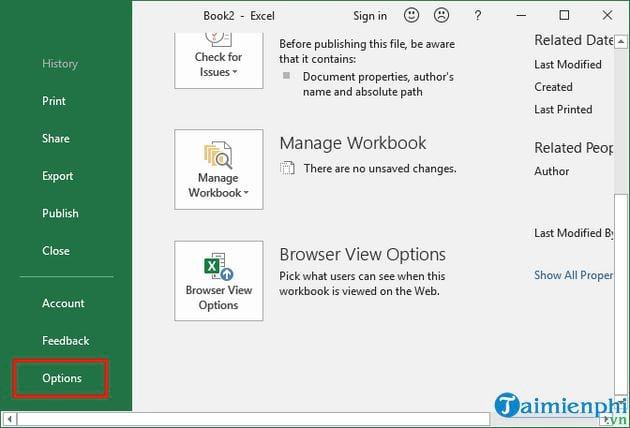
Bước 2: Trong giao diện cửa sổ Excel Options -> bạn chọn Advanced -> tiếp đến, ở phía bên phải bạn kéo xuống phần Display options for this workbook -> bạn tích chọn lại vào ô vuông trước Show sheet tabs -> và chọn OK.
Kết quả là Sheet Tab sẽ được hiển thị trở lại như hình dưới:
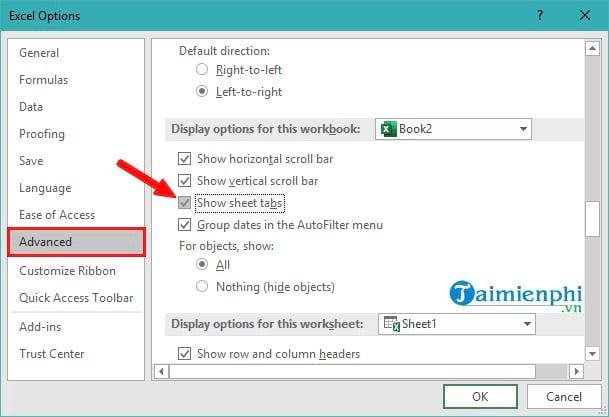
Xem thêm: Cách giữ tiêu đề trong excel
Bước 3: Nếu bạn muốn ẩn hiện 1 sheet bất kỳ thì bạn thực hiện như sau:
Để ẩn sheet -> bạn nhấn chuột phải vào tên sheet cần ẩn -> và chọn Hide để ẩn.
Để hiển thị sheet -> bạn nhấn chuột phải vào tên sheet bất kỳ -> và nhấn chọn Unhide để hiển thị.

Trong phần Unhide -> bạn chọn sheet mà mình cần hiển thị -> và nhấn chọn OK là được.
Kết quả là Sheet sẽ được hiển thị trở lại.
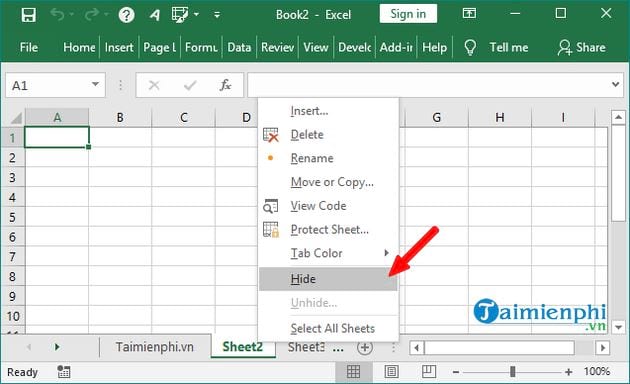
Lưu ý một số nguyên tắc hoạt động cơ bản về ẩn hiện Sheet trong Excel
Người dùng nên nhớ rằng, bất cứ File Excel nào cũng phải có ít nhất một Sheet hiển thị ra và bạn không thể ẩn Sheet duy nhất này được. Đồng thời, bạn có thể ẩn cùng lúc nhiều Sheet trong Excel nhưng lại không cho phép hiện cùng lúc nhiều Sheet ẩn nhé.
- Để ẩn Sheet bằng phím chúng ta dùng tổ hợp phím: Alt + H + O + U + S
- Để hiện Sheet bằng phím tắt ta dùng: Alt + H + O + U + H
Ngoài ra, bạn có thể ẩn/hiện Sheet trong Excel bằng cách nhấp chuột phải vào Sheet bất kỳ rồi chọn Hide hoặc UnHide là xong nhé, rất đơn giản. Lưu ý là khi hiện trở lại thì Excel chỉ cho phép thực hiện lần lượt từng Sheet mà thôi. Hiện thanh Sheet Tab trong Excel và cách khôi phục Sheet bị xóa khá dễ dàng.
